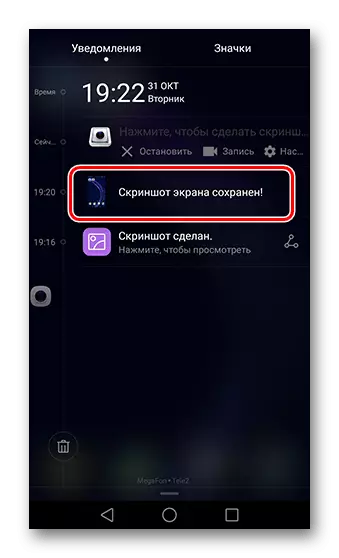Pamaagi 1: Kombinasyon sa Button
Sa hapit tanan nga mga aparato nga nagpadagan sa Android, adunay unibersal nga pamaagi sa pagtangtang sa mga screenshot - usa ka kombinasyon sa "Tomo" + "Pag-apil" mga buton.
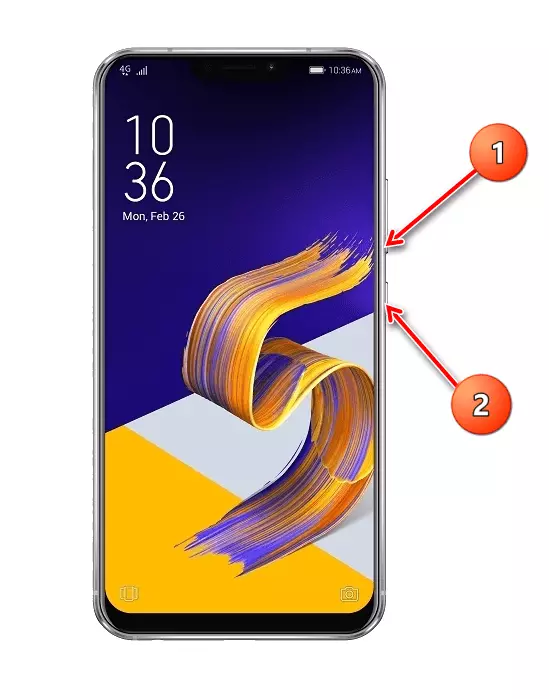
Pag-klik sa kini nga kombinasyon - sa ilawom sa wala nga wala'y litrato sa litrato sa preview ug pag-edit sa mga himan (dili magamit sa tanan nga mga modelo).
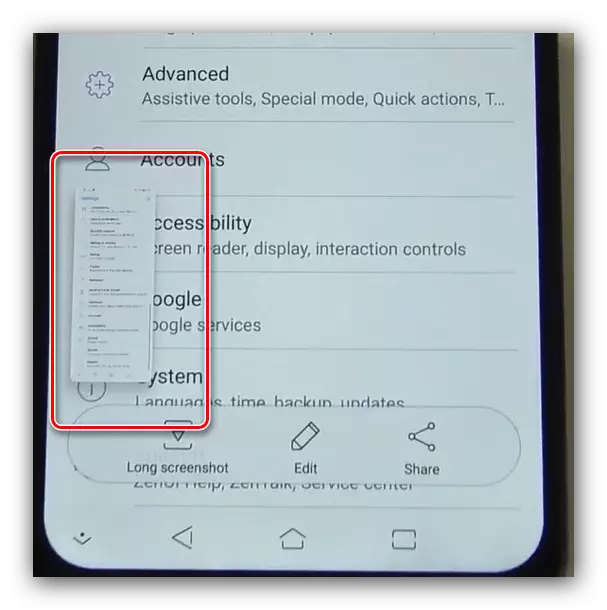
Pamaagi 2: Butang Button sa Status Row
Daghang mga tiggama, lakip ang asus, pagpraktis sa dali nga pag-access sa mga sulud sa paglalang sa screen pinaagi sa pinili nga butang sa toolbar sa notiation center. Lakaw ngadto sa aplikasyon, kansang screenshot gusto nga buhaton, unya ablihi ang shutter nga naglihok sa tudlo gikan sa ibabaw sa screen. Karon ang pag-swipe sa mga icon sa tuo nga wala, sa ingon mobalhin sa sunod nga panid - kinahanglan adunay usa ka butones sa screenshot, i-tap kini aron makahimo usa ka litrato.
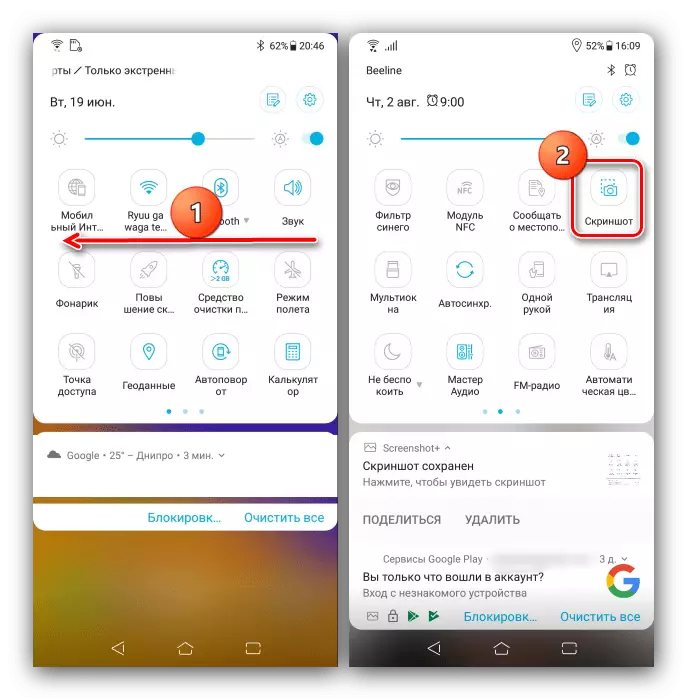
Kini nga pamaagi mao ang usa sa labing kasayon, ug angay alang sa mga kahimtang kung kini mapakyas sa paggamit sa mga buton.
Pamaagi 3: Ipakita ang bag-ong butones
Ang usa sa Zenui Interface Choss nga gi-install sa mga aparato sa Asus mao ang dugang nga setting sa pag-navigate sa pani, nga nagtugot kanimo sa pagpakita sa Quick Screen Shooting button.
- Ablihi ang "Mga Setting", unya pag-scroll sa lista sa mga parameter sa posisyon nga "advance" ug i-tap kini.
- Dinhi, gamita ang butang sa screenshot nga nahimutang sa "Dali nga Mga Lihok" nga block.
- Sunod, i-aktibo ang kapilian nga "Katapusan nga Application".
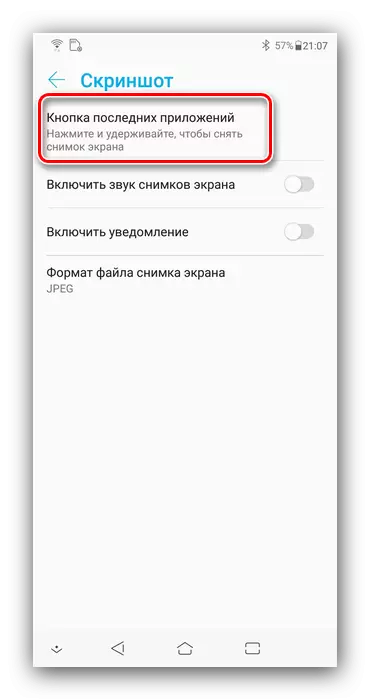
Ang parehas nga bahin mahimo nga magamit pinaagi sa "display") - "Mga panel sa nabigasyon" ("navigation bar").
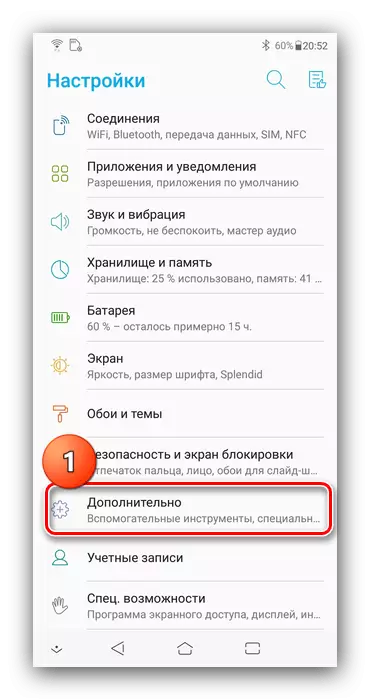
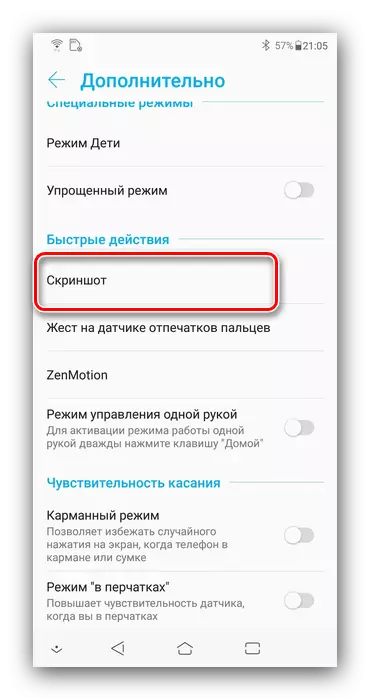
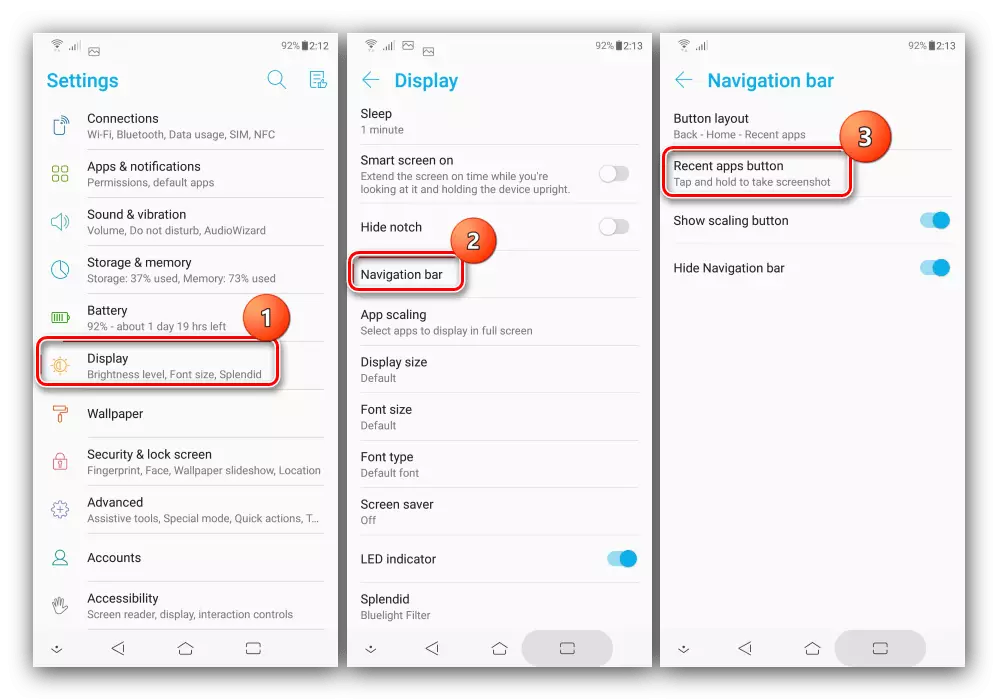
Karon ang usa ka taas nga pagpilit sa button sa pag-access sa bag-ohay nga bukas nga mga aplikasyon mahimong screenshot. Kini nga pamaagi sa paghimo sa mga shot shots mao ang labing paspas sa tanan nga sistema.
Paagi 4: Mga aplikasyon sa ikatulo nga partido
Aron masulbad ang atong gimbuhaton, mahimo nimong buhaton ang mga ikatulong partido - ang kaayohan, sa merkado sa pagdula, puno sa mga may kalabutan nga produkto. Ang pagtrabaho sa usa sa mga kini nga mga programa sa unibersal nagpakita sa usa sa among mga tagsulat sa artikulo sa link sa ubos, girekomenda namon nga pamilyar kini.
Magbasa pa: Paghimo usa ka screenshot sa usa ka smartphone sa Android OS gamit ang usa ka programa sa ikatulo nga partido